超簡単!PayPayでATMチャージする方法

こんにちは!きむぴょんすです!
僕は普段の買い物でPayPayをよく使っています。
クーポンをよく配っていますし、今ならPayPayジャンボで1等当選すれば100%キャッシュバックされるキャンペーンを行っていて、お得がいっぱいだからです。
PayPayの残高にチャージするには様々な方法があります。
銀行口座からチャージしたり、クレジットカードと紐づけてチャージしたりなど。
今日はそのうちの一つ、ATMチャージについてご紹介したいと思います。
チャージ方法は超簡単なので、まだやったことないよ、という方は是非ご覧ください!
ATMチャージするメリット
ATMチャージはセブン-イレブンもしくはローソンのコンビニATMから手続き可能です。
※ファミリーマートやミニストップのATMからは利用できません
②銀行口座は不要。現金とスマホさえあれば誰でもチャージ出来る(手数料無料)
③現金ではなくPayPayから支払うことで、0.5%のPayPayポイント還元が受けられる
④PayPayアプリで本人確認済みであれば、必要な時に出金して現金化出来る
メリットはざっとこんな感じです。
僕はお小遣いや急な収入が入った時や、メルカリの売上金をATMからチャージするようにしています。
銀行にわざわざ行くのって手間ですし、自宅から少し離れているんですよね。それに比べてコンビニATMは設置箇所も多いので、気軽に行けるという方が多いのではないでしょうか。
しかもわざわざ口座開設が要らないのは助かります。必要なのはチャージする現金とPayPayアプリの入ったスマホのみ!口座が必要となると手続きが面倒くさいですからね。
また、PayPayポイントを貯めたいので、僕は日頃現金払いはしないようにしています。同じもの買っても現金だとポイントがつかないのは勿体ないですよね。
でもいざというときに現金を手元に置いておきたいという方
気持ちよく分かります。未だにPayPay使えないお店にたまに遭遇して困ることがあります(笑)
そういう場合はPayPay残高から再び現金化することが可能です。
とりあえずチャージしておいても、いざ現金が必要となった時にはいつでも現金化出来るので安心ですね。
※PayPayマネーのみ出金可能。本人確認しているユーザがATMチャージする場合の残高はPayPayマネーの扱いとなる。
※PayPay銀行口座への出金は手数料無料、その他口座の場合は100円別途出金手数料がかかります。
ATMチャージする方法
では早速、実際の操作方法を見ていきましょう。
■ATMトップ画面から「スマホ取引」を押下

■QRが表示されるので、ここでPayPayアプリを開く

■PayPayアプリの「チャージ」を押下

■その他のチャージ方法の「ATMチャージ」を押下
するとカメラが起動するので、先ほどのATM画面のQRコードを読み込む
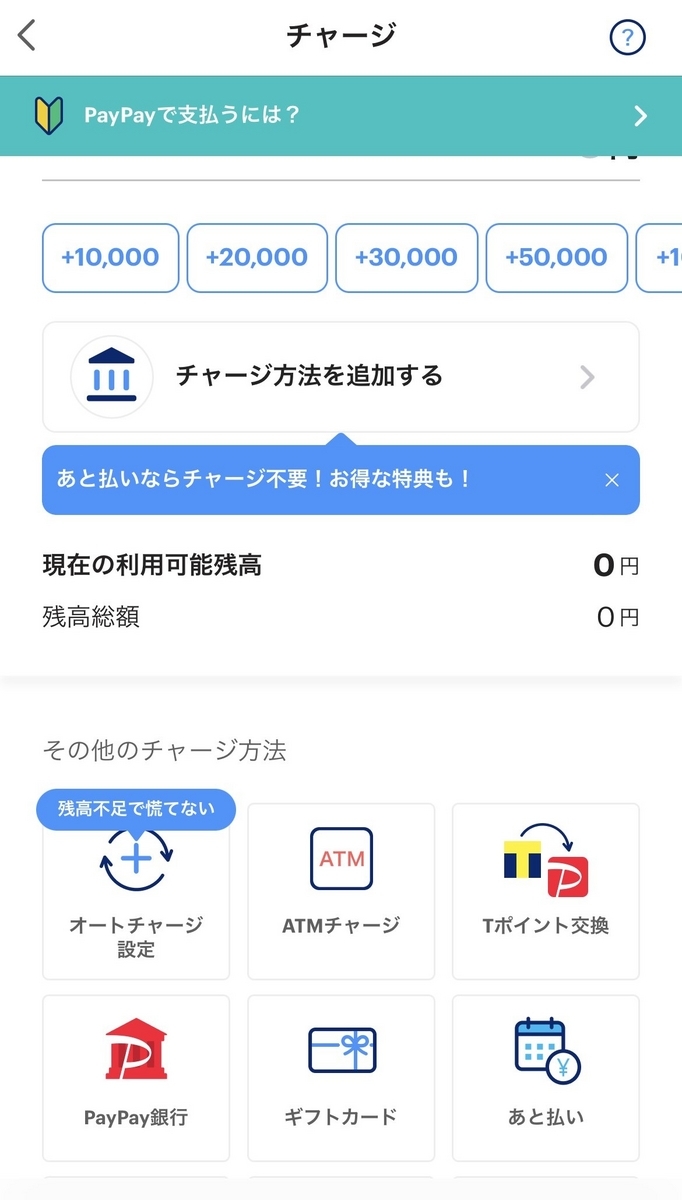
■QRコードを読み込むと、PayPayアプリ側に企業番号が表示される

■表示された企業番号をATM画面に入力

■チャージしたい金額をATMに投入
※上限50万円まで
※一部入金は出来ないので、投入した全額チャージされます

■PayPayアプリの残高にチャージ完了
※取引履歴でチャージされていることが確認可能

以上で完了です!
いかがでしたでしょうか?思った以上に簡単ではないでしょうか?
銀行口座も不要で簡単にチャージ出来るので、是非試してみてください。
ここまで読んでくださってありがとうございます!
ではまた!あんにょん~